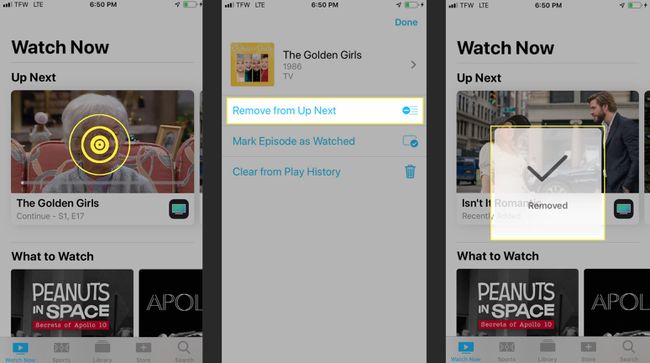Jak používat aplikaci iPhone TV
The aplikace Apple TV pro iPhone i iPad je nejlepší způsob, jak najít všechny své filmy, televizní pořady a další na jednom místě. Televizní aplikace vám poskytuje přístup ke všem vašim streamování služby (jako je Hulu) a dokonce i vaši poskytovatelé kabelových služeb (jako je Spectrum), kdykoli jste na cestách. Jablko řekl nejlépe: "Nyní je každá obrazovka televizní obrazovkou."
Naučte se, jak najít toho starého oblíbeného film, půjčujte si nové trháky, streamujte ze svých oblíbených online služeb a přizpůsobujte nastavení/možnosti ve své aplikaci.
Jak najít filmy a televizní pořady v aplikaci Apple TV
Chcete-li začít, budete si muset stáhnout soubor aplikace Apple TV, jednoduše pojmenované „TV“ na váš iPhone nebo iPad, pokud tam ještě není. Aplikace TV je předinstalovaná na zařízeních, která používají iOS 11 a 12.
K používání aplikace TV nepotřebujete Apple TV.
Při prvním otevření aplikace vás vyzve k připojení dalších aplikací, jako je Hulu nebo NBC, pokud jsou k dispozici, na vašem zařízení. Vaše pořady se objeví v sekci Další na domovské stránce.
Uvidíte také sekci Co sledovat, kde najdete návrhy na to, co můžete sledovat dále, sekci Procházet podle žánru a seznam oblíbených filmů a pořadů v příslušných žánrech.
Chcete-li přehrát film nebo televizní pořad, pokyny jsou jednoduché.
Klepněte na televizní pořad nebo film, který chcete sledovat.
-
Chcete-li sledovat od místa, kde jste skončili, klepněte na Hrát si ikona. Pokud sledujete televizní pořad, můžete procházet dostupné epizody a vybrat si tu, kterou chcete sledovat, a poté klepnout na Hrát si ikona.
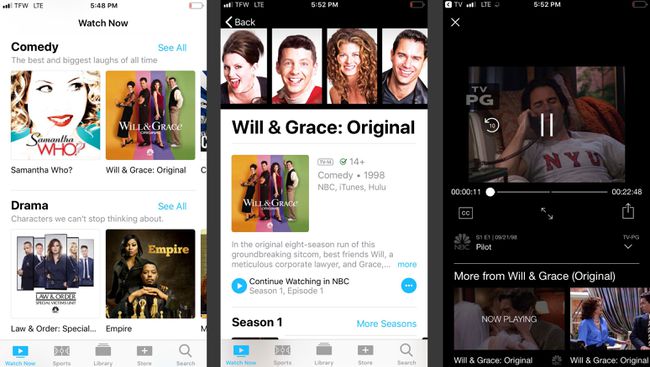
Chcete-li sledovat film nebo televizní pořad, který není dostupný v aplikaci nainstalované ve vašem zařízení, budete vyzváni ke stažení požadované aplikace.
Jak používat funkci vyhledávání
Hledáte konkrétní film nebo televizní pořad? V aplikaci můžete použít funkci Hledat.
Na domovské obrazovce klepněte na Vyhledávání v pravém dolním rohu obrazovky.
Zadejte klíčové slovo nebo název do vyhledávacího pole v horní části obrazovky a klepněte na Vyhledávání.
-
Když najdete televizní pořad nebo film, který hledáte, jednoduše na něj klepněte. Zde najdete všechny dostupné možnosti zobrazení, včetně možností nákupu, pronájmu a dalších.
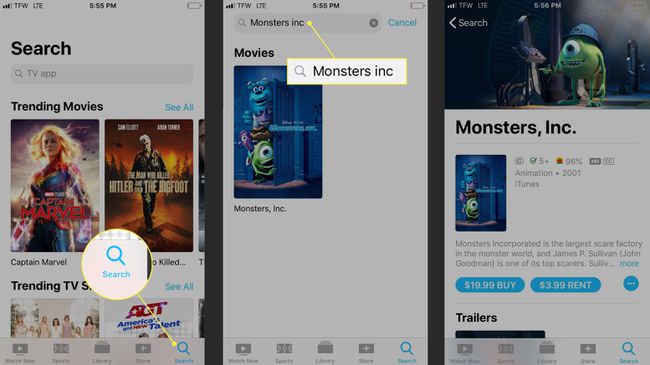
Jak najít předchozí nákupy a pronájmy
Pokud hledáte televizní pořady nebo filmy, které jste si dříve zakoupili pomocí jiné aplikace Apple TV na jiném zařízení, můžete je najít pomocí funkce Knihovna.
Na domovské obrazovce klepněte na Knihovna ve středu nabídky v dolní části obrazovky. Zde najdete všechny tituly, které jste si dříve zakoupili pomocí svého Apple ID.
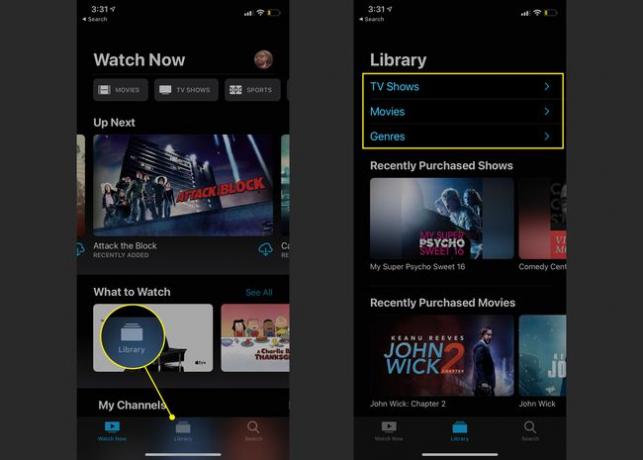
Jak si půjčit filmy, televizní pořady a další z iTunes
Aplikace Apple TV vám umožňuje půjčovat si filmy, televizní pořady a další z iTunes pomocí funkce Obchod v aplikaci.
-
Chcete-li začít, klepněte na Obchod v nabídce v dolní části obrazovky. Posouváním dolů na obrazovce najdete doporučený obsah, novinky a další.
Pamatujte, že pomocí funkce Hledat můžete najít filmy a televizní pořady k vypůjčení nebo zakoupení podle klíčového slova nebo názvu.
Klepněte na obsah, který chcete zakoupit nebo vypůjčit.
-
Klepněte Koupit nebo Pronajmout sia poté dokončete nákup podle pokynů.
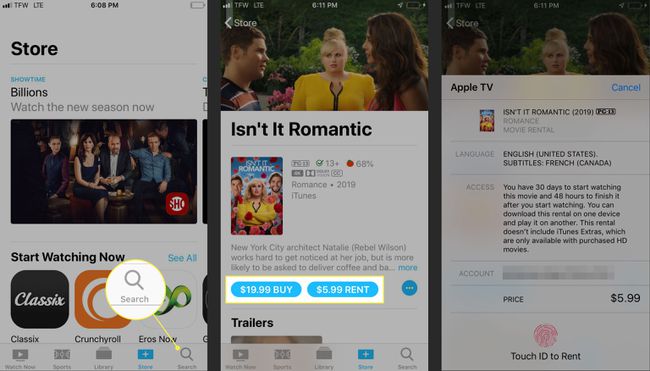
Při vypůjčení máte 30 dní na sledování obsahu, ale pouze 48 hodin poté, co jej začnete dočítat.
Chcete-li obsah uložit na později bez jeho zakoupení, klepněte na elipsy > Přidat k dalšímu. Tím přidáte obsah do sekce Další na domovské obrazovce.
Jak streamovat obsah z online služeb
Pokud používáte streamovací služby, jako je Hulu nebo Amazon Prime Video, Apple TV vám umožňuje používat TV aplikaci ke sledování veškerého vašeho oblíbeného obsahu.
Otevřete na svém zařízení aplikaci TV.
-
Klepněte Připojit nebo Pokračovat ve zprávě s dotazem, zda chcete připojit svou streamovací službu k Apple TV.
Nedostali jste zprávu? Ujistěte se, že máte aplikaci streamovací služby staženou do svého zařízení. Jinak to nepůjde.
V sekci Další na domovské stránce nyní uvidíte všechny televizní pořady nebo filmy, které sledujete pomocí aplikace pro streamování.
-
Klepněte na televizní pořad nebo film, který chcete sledovat, a otevře se správná aplikace.
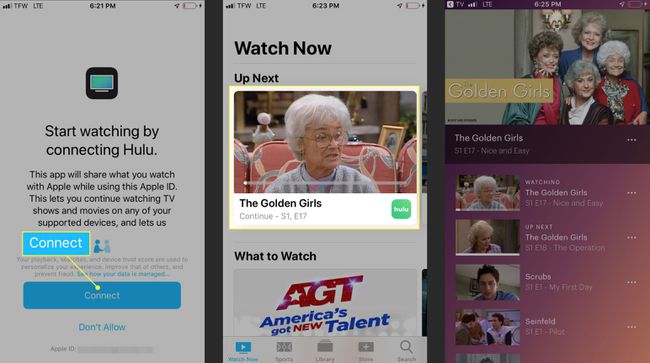
Apple má kompletní seznam streamovacích služeb které fungují s Apple TV.
Jak přizpůsobit nastavení/možnosti v aplikaci Apple TV
Stejně jako kteroukoli jinou aplikaci si můžete přizpůsobit aplikaci Apple TV tak, aby vyhovovala vašim potřebám.
Jakmile aplikaci získáte tak, jak ji chcete, uvidíte všechny změny, které se projeví na vašich dalších zařízeních, včetně iPhonu, iPadu a Apple TV.
Jak odebrat připojení aplikací
Připojení aplikací, jako je Hulu, můžete odstranit v nastavení TV aplikace.
Otevřeno Nastavení na iPhonu nebo iPadu klepněte na televize.
Přejděte dolů do části Připojit k TV. Zde si můžete vybrat, které aplikace chcete připojit nebo odpojit od aplikace Apple TV.
-
Přepněte přepínač pro streamovací službu nebo aplikaci na Vypnuto. Klepněte Odstranit nebo Odebrat a vymazat historii přehrávání smazat všechny informace o tom, co jste při používání aplikace sledovali.
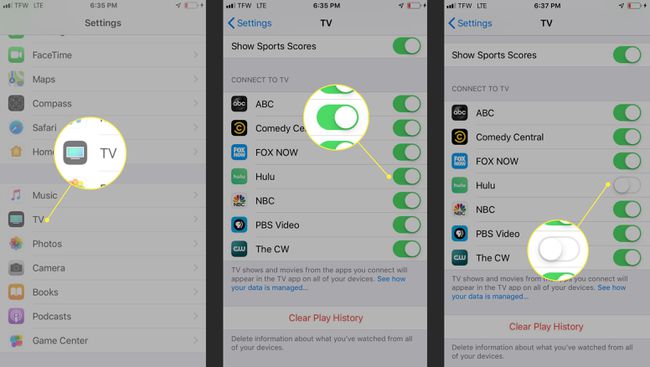
Jak přizpůsobit své oblíbené sportovní týmy v aplikaci TV
Pokud rádi sledujete sport, aplikace TV usnadňuje sledování vašich oblíbených týmů pomocí funkce Vybrat své oblíbené týmy.
Otevřete aplikaci TV. Klepněte Sportovní z nabídky v dolní části obrazovky.
Přejděte do části Vyberte si oblíbené týmy a klepněte na banner.
Hledejte podle ligy a klepněte na ligu, kterou hledáte.
-
Jakmile najdete svůj tým, klepněte na plus (+) přidat do oblíbených.

Klepněte Hotovo až skončíte. Aplikace předvede jakýkoli nový obsah s vámi vybranými týmy.
Jak odebrat obsah shora Další
Obsah, který již nesledujete, můžete také odstranit ze sekce Další na domovské obrazovce.
Na domovské obrazovce vyhledejte obsah, který chcete odstranit.
Klepnutím a podržením obsahu zobrazíte nabídku.
-
Klepněte Odstranitz Další k odstranění obsahu. Obsah této sekce již neuvidíte.